1、在电脑桌面找到需要设置的word文档,双击打开word文档。

2、在打开的word文档中,把鼠标光标放在第一页,在word任务栏中选择插入功能,在插入界面选择页码选项,点击打开下拉菜单。

3、在打开的下拉菜单中选择页码显示形式,在显示形式中现在页码在右边的设置选项。
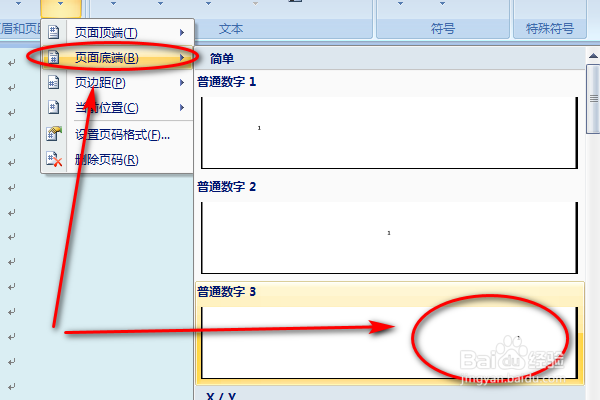
4、选好页码显示形式后,在设计界面中把奇偶页不同前面打上√。

5、在把鼠标光标放在第二页,重复第2部,然后在页码下拉菜单中选择页码在左边显示的设置选项。
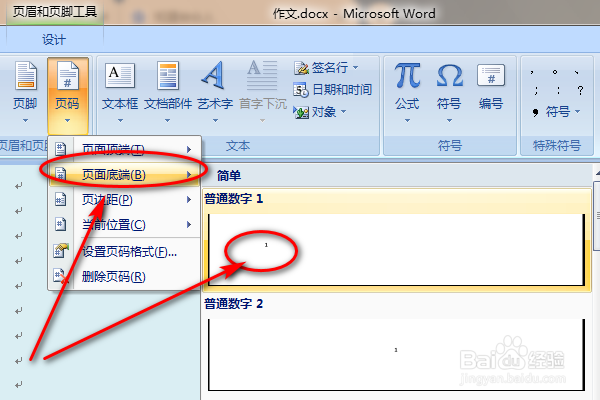
6、完成设置后,即可发现word文档的奇数页码在右边显示,偶书页码在左边显示。

